A hordozható dokumentumformátumot jelentő PDF a dokumentumcsere nyílt szabványa. A bemutatóhoz az alkalmazásoktól és az operációs rendszerektől függetlenül használják. A PDF író bármilyen segédprogramra utal, amely PDF fájlokat készít. Ez a cikk az 5 legfontosabb PDF-író alkalmazást tárgyalja asztali számítógépen és online.

Ingyenes PDF író
Az EasePDF egy online PDF-író. Felépíti az online segédprogramok összes előnyeit, mint például a hordozhatóság és a kényelem. Ezt a webalapú alkalmazást a Chrome, Firefox, IE, Safari és más nagyobb böngészőkben is használhatja.
Főbb jellemzők:
1. Készítsen PDF-t Word, PPT, szöveg és képek segítségével.
2. Készítsen PDF fájlt anélkül, hogy bármit telepítené a számítógépére.
3. Írás közben tartsa meg az eredeti fájl formátumát.
4. Kínáljon széles körű eszközöket, például a PDF védelmét.
5. Több nyelven elérhető, például angol, francia stb.
PROS
CONS
Nyilvánvalóan ez a legjobb módja annak, hogy ingyenesen hozzon létre PDF fájlokat online.
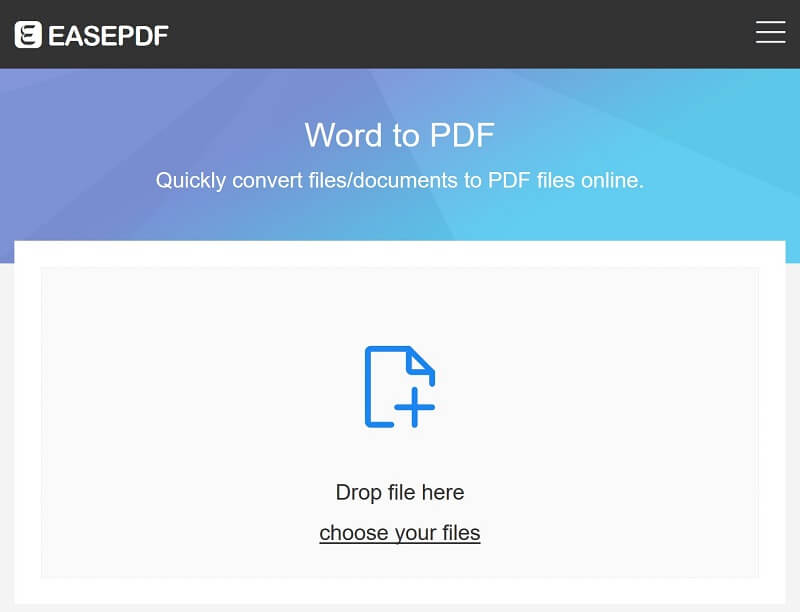
Ha azt szeretnénk, hogy adjon hozzá jelszót a PDF-fájlhozválassza Védje a PDF-t a kezdőlapon, töltse fel a PDF-fájlt, írja be a jelszavát és erősítse meg, majd kattintson a gombra Titkosított PDF.
A PDFelement egy sokoldalú PDF megoldás. Ezzel létrehozhat, rendezhet és biztonságosíthatja a PDF-fájljait. A felhasználhatóság szem előtt tartásával került kialakításra, azaz teljes ellenőrzést ad a PDF-tartalmak felett.
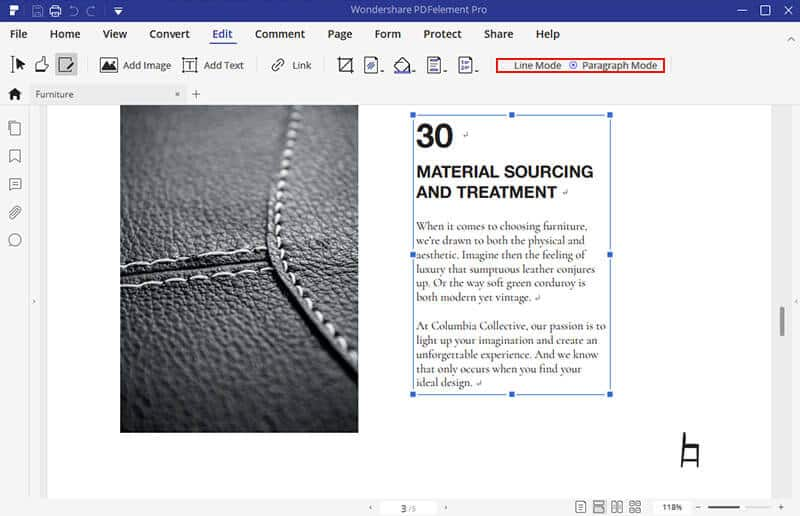
Főbb jellemzők:
1. Készítsen PDF fájlokat széles formátumban.
2. Importáljon Excel, Word, PPT, képeket a PDF íráshoz.
3. Nyomtasson PDF-et vonal módban vagy bekezdés módban.
4. Mentse a PDF fájlt a merevlemez-meghajtóra vagy a felhőalapú fiókra.
5. Optimalizálja a fájl méretét és elemek PDF-fájlok készítésekor.
6. Jelszóval védje PDF-fájljait.
PROS
CONS
Az Adobe PDF Writer az Adobe átfogó PDF megoldása, az Adobe Acrobat DC része. Bőséges lehetőségeket és funkciókat kínál a felhasználók számára, amelyek lehetővé teszik a PDF dokumentumok létrehozását, aláírását és titkosítását bármilyen eszközön.
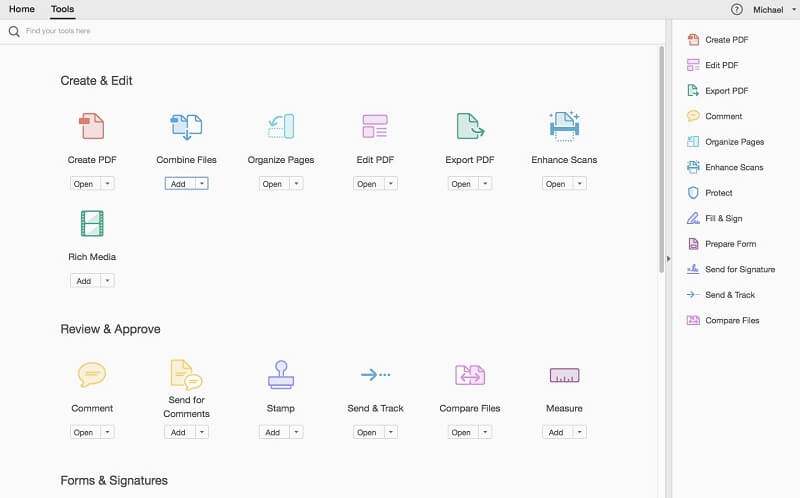
Főbb jellemzők:
1. Készítsen PDF-t Word, Excel, PowerPoint vagy HTML formátumból.
2. Konvertálja a fényképezőgépben lévő fényképeket közvetlenül PDF-be.
3. Alkalmazzon PDF jelszavakat és engedélyeket.
4. A beszkennelt táblák tartalmának szerkesztése PDF nyomtatáskor.
5. Készítsen kitölthető PDF-fájlokat űrlapkonverzióval.
6. Egyesítsen több fájlt egy PDF-fájlba.
PROS
CONS
Az CutePDF Writer nem egy rendes értelemben vett alkalmazás. Telepíti nyomtató-illesztőprogramként, a PDF-illesztőprogramok egyik ingyenes postaláírásával, amely lehetővé teszi PDF-fájlok létrehozását az Adobe PDF Writer megvásárlása nélkül.
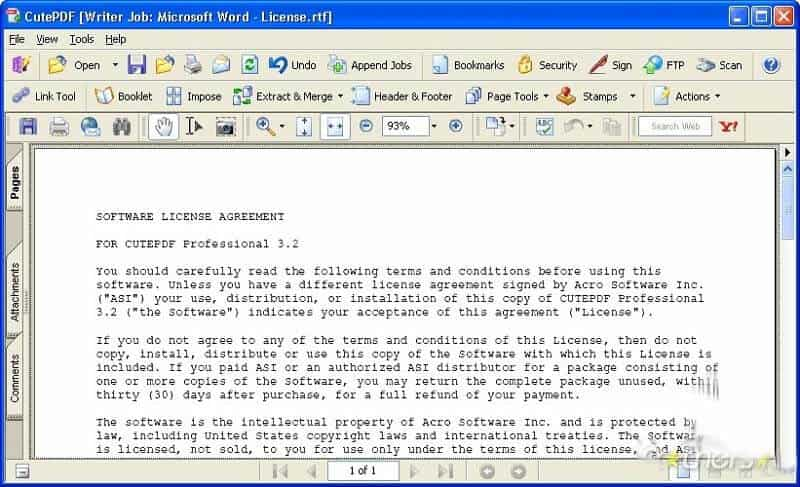
Főbb jellemzők:
1. Konvertálja a fájlokat professzionális minőségű PDF fájlokká.
2. Támogassa a Windows 10/8/7 / XP / Vista és korábbi verzióit.
3. Titkosítsa a PDF fájlokat 40 bites vagy 128 bites létrehozás után.
4. A PDF-fájlok készítése előtt rendezze át az oldalakat.
5. Több fájlt egyesíthet egyetlen PDF-fájlba.
6. Helyezze a stilizált szöveget PDF-be bélyegzőként.
PROS
CONS
A doPDF egy nyílt forrású PDF-író, amely virtuális nyomtatóként működik. Alapvetően bármilyen fájlt vagy dokumentumot kinyomtathat, amely a nyomtatási parancsra válaszol ezzel az ingyenes PDF-íróval.
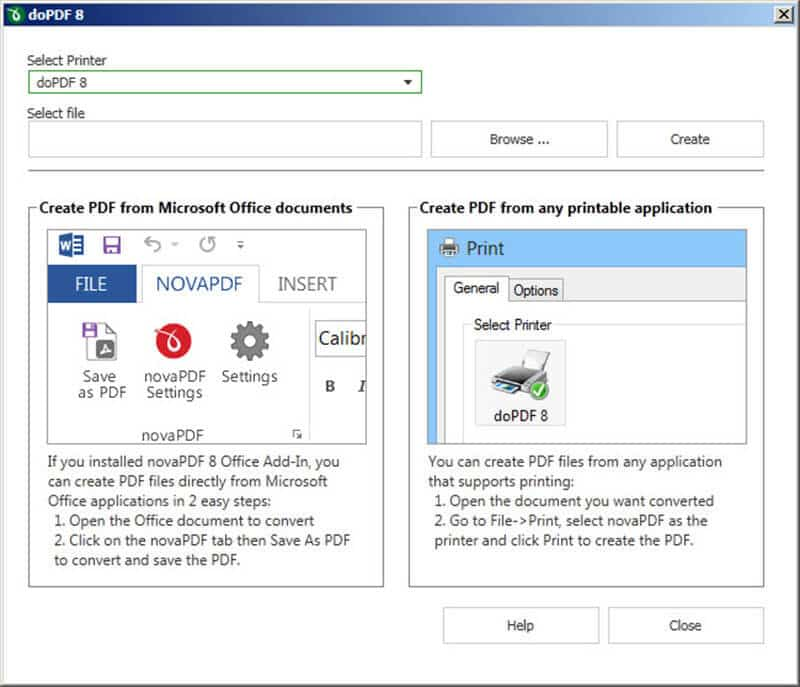
Főbb jellemzők:
1. Használja a nyomtatási funkciót a PDF készítéséhez.
2. Telepítse programként, és állítsa alapértelmezett nyomtatóként.
3. 33 nyelven érhető el, köztük angol, francia stb.
4. Együttműködés az Office és a főbb fotószerkesztőkkel.
5. Engedje meg, hogy döntse el a fájl méretét és minőségét.
6. Állítsa be a különböző elrendezéseket, felbontást és skálát.
PROS
CONS
Most legalább öt legjobb PDF-író alkalmazást kell elsajátítania. Mindegyiküknek egyedi előnyei vannak. Néhányuk átfogó PDF-írók, mint például az EasePDF és az Adobe PDF Writer, mások könnyen elsajátíthatók, például a doPDF. Néhányuk professzionális megoldások, például a PDFelement, mások ingyenesek, például a Free CutePDF Writer. Sőt, ha a szoftver telepítése nem kényelmes, az EasePDF lehetővé teszi a PDF-fájlok teljes online létrehozását. Ha további kérdése vagy javaslata van, kérjük, hagyja üzeneteit a cikk alatt, és a lehető leghamarabb megválaszoljuk.
PDF kapcsolódó
Helyezze be a PDF fájlt a Wordbe Egyesítse a PDF-t online ingyen Nyissa fel a PDF fájlt Ingyenes PDF író Oldalak törlése a PDF-ből PDF mentése iPhone-on Készítsen professzionális PDF-diavetítést
Az Aiseesoft PDF Converter Ultimate a professzionális PDF konvertáló szoftver, amely segít a PDF konvertálásában Word / Text / Excel / PPT / ePub / HTML / JPG / PNG / GIF formátumba.
100% biztonságos. Nincsenek hirdetések.
100% biztonságos. Nincsenek hirdetések.